TCB コントローラはベジェ コントローラと同様、カーブを基にアニメーションを生成します。しかし、TCB コントローラは接線の種類や調整可能な接線ハンドルを使用しません。フィールドを使用して、テンション、連続性、バイアスの設定を調整します。
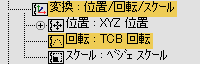
このコントローラは位置コントローラと同様、[モーション](Motion)パネル  [軌道](Trajectories)のオブジェクト表示と組み合わせて使用できます。サブオブジェクト キーを有効化している場合は、[キー情報](Key Info)ダイアログ ボックスでパラメータを変更すると、軌道の変化をリアルタイムで確認できます([キー情報](Key Info)ダイアログ ボックスを表示するには、任意のキーを右クリックする)。この方法を使用すると、オブジェクトの軌道を視覚的にチェックしながら、正確に調整することができます。
[軌道](Trajectories)のオブジェクト表示と組み合わせて使用できます。サブオブジェクト キーを有効化している場合は、[キー情報](Key Info)ダイアログ ボックスでパラメータを変更すると、軌道の変化をリアルタイムで確認できます([キー情報](Key Info)ダイアログ ボックスを表示するには、任意のキーを右クリックする)。この方法を使用すると、オブジェクトの軌道を視覚的にチェックしながら、正確に調整することができます。
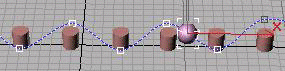
操作方法
オイラー XYZ 回転コントローラ(3ds Max での既定の回転コントローラ)を TCB 回転コントローラに変更するには:
- オイラー XYZ 回転コントローラでアニメートしたオブジェクトを
 選択します。
選択します。  [モーション](Motion)パネル
[モーション](Motion)パネル  [パラメータ](Parameters)
[パラメータ](Parameters)  [コントローラを割り当て](Assign Controller)ロールアウトで、リスト ウィンドウで回転トラックをハイライト表示します。
[コントローラを割り当て](Assign Controller)ロールアウトで、リスト ウィンドウで回転トラックをハイライト表示します。  ([コントローラを割り当て](Assign Controller))をクリックし、[クォータニオン(TCB)](Quaternion(TCB))を選択します。
([コントローラを割り当て](Assign Controller))をクリックし、[クォータニオン(TCB)](Quaternion(TCB))を選択します。 このコントローラは、トラック ビューまたは[アニメーション](Animation)メニューからでも割り当てられます。
インタフェース
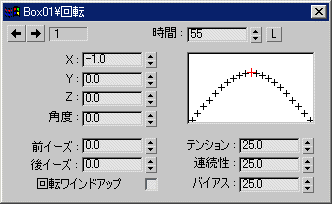
TCB コントローラのプロパティは、トラック ビューのキー情報ダイアログ ボックスと[モーション](Motion)パネルの単独の[キー情報](Key Info)ロールアウトに表示されます。
- [時間](Time)編集ボックス
-
キーの発生時間を指定します。
- 時間ロック ボタン
-
トラック ビューの編集モードで、時間軸上のキー位置を固定します。
- キー値編集ボックス
-
キーのアニメーション値を表示します。編集ボックス数と各編集ボックスの役割は、パラメータのデータの種類によって異なります。通常は、次の編集ボックスが含まれます。
- [X]、[Y]、[Z]編集ボックス - 位置キーおよび Point3 キーの場合
- [X]、[Y]、[Z]パーセント編集ボックス - スケール キーの場合
- 単一値編集ボックス - 実数キーの場合
- TCB グラフ
-
コントローラ プロパティの変更がアニメーションに及ぼす影響をグラフ表示します。カーブの頂上の赤いマークがキーを表します。カーブの左右のマークは、キーの前後の時間を均等に分割したものです。
TCB グラフは、1 つのキー周辺のアニメーションを一定の形式で表現したものです。TCB プロパティの変更によるアニメーションへの影響をファンクション カーブで表示するには、トラック ビューの[ファンクション カーブ](Function Curves)モード(位置とスケールのみで動作)を使用します。
次のアニメーション カーブの説明は、TCB グラフとファンクション カーブのどちらにも該当します。
注: 選択した複数のキーのプロパティを変更する場合は、すべてのプロパティが等しくないかぎり、TCB グラフには何も表示されません。 - 前イーズ
-
アニメーション カーブでキーに近づくにしたがって速度を低下させる場合に使用します。既定値は 0 です。
[前イーズ](Ease To)の値を上げると、キーに近づくにしたがってアニメーションが減速します。
既定値の設定では、余分な減速は発生しません。
- 後イーズ
-
アニメーション カーブでキーから遠ざかるにしたがって速度を低下させる場合に使用します。既定値は 0 です。
[後イーズ](Ease From)の値を上げると、アニメーションは低い速度で開始され、キーから遠ざかるとともに加速します。
既定値の設定では、アニメーション カーブに変化は起こりません。
- テンション
-
アニメーション カーブのカーブ率を制御します。
[テンション](Tension)の値を上げると、グラフは直線に近づきます。また、[前イーズ](Ease To)と[後イーズ](Ease From)の効果がわずかに生じます。
[テンション](Tension)の値を下げると、半径の大きなカーブが生成されます。また、わずかに[前イーズ](Ease To)と[後イーズ](Ease From)の負の効果が生じます。
既定値は 25 で、キーを通して同じ曲率が生成されます。
- 連続性
-
キーでのカーブの接線プロパティを制御します。キーを通してスムーズなアニメーション カーブを生成するには、既定値を使用しなければなりません。既定値以外の値を指定すると、アニメーション カーブに非連続性が生じ、アニメーションに不自然な変化が発生します。既定値は 25 です。
[連続性](Continuity)に対して大きな値を指定すると、キーの両側でカーブしたオーバーシュートが生じます。
[連続性](Continuity)の値を下げると、カーブは直線的になります。このとき得られる効果は、[テンション](tension)の値を上げたときに得られる効果から、[前イーズ](Ease To)と[後イーズ](Ease From)の副作用を取り除いたものです。
既定値の設定では、キーにおいてスムーズで連続するカーブが生成されます。
- バイアス
-
キーに対してアニメーション カーブが発生する場所を制御します。既定値は 25 です。
[バイアス](Bias)の値を上げると、キーを超えてカーブを押すような効果が生じます。この結果、直線的にキーに近づき、誇張されたカーブでキーから離れます。
[バイアス](Bias)に対して小さい値を指定すると、キーの前でカーブが引っ張られるような効果が生じます。この結果、誇張されたカーブでキーに入り、直線的にキーから離れます。
既定値の設定では、キーの両側にカーブが均等に配分されます。
- [回転ワインドアップ](Rotation Windup)(TCB 回転の場合のみ)
-
このチェック ボックスにチェックマークが付いている場合、回転キーに 180 度より大きい値を設定できます。チェックマークが付いていない場合、回転キーは常に 180 度未満に設定されます。単一の回転キーで、オブジェクトを 2 回転以上させるよう設定する場合に、この機能を使用すると便利です。既定値ではチェックマークが付いていません。
警告: [回転ワインドアップ](Rotation Windup)チェック ボックスにチェックマークを付けて回転キーを以前に作成した 2 つの回転キーの間に挿入すると、予期しない方向に移動する場合があります。[回転ワインドアップ](Rotation Windup)は、標準的な流れでキーを設定する場合に使用するのが最も効果的です。